AI inschakelen in uw Tableau Cloud-site
Vanaf 14 oktober 2025 is de naam van Data Cloud gewijzigd naar Data 360. In deze overgangsperiode kunt u verwijzingen naar Data Cloud tegenkomen in onze applicatie en documentatie. De naam is nieuw, maar de functionaliteit en inhoud blijven ongewijzigd.
AI in Tableau brengt vertrouwde generatieve AI-mogelijkheden van Einstein naar het hele Tableau-platform. AI in Tableau kan uw data-analyse verbeteren door stappen voor te stellen om u te helpen uw data in Tableau Prep-flows op te schonen, berekeningen voor Tableau Prep-flows te maken of wanneer u een visualisatie maakt, verhelderende vragen voor te stellen om uw data te verkennen, belangrijke statistieken samen te vatten en aantrekkelijke visualisaties te maken, rechtstreeks vanuit uw datasets.
AI in Tableau wordt mogelijk gemaakt door Einstein AI en benut de Einstein Vertrouwenslaag(Link wordt in een nieuw venster geopend) en beveiligingscontroles. Zie AI in Tableau(Link wordt in een nieuw venster geopend) voor meer informatie over Tableau AI. Zie Over de generatieve AI-functies van Einstein(Link wordt in een nieuw venster geopend) in de Help van Salesforce voor algemene informatie over de generatieve AI-functies van Einstein.
In dit onderwerp worden procedures behandeld voor drie verschillende scenario's en wordt u begeleid door de stappen die nodig zijn om AI te configureren voor gebruik in Tableau Cloud in elk van deze scenario's. Welke stappen u volgt, hangt af van wat u wilt doen:
Klanten met een proefversie: als u AI in Tableau met een proefversie uitprobeert, lees dan de instructies verderop in dit onderwerp: Gebruikers van de proefversie.
Klanten van Tableau Pulse: Beheerders van Tableau Cloud kunnen inzichtensamenvattingen en betere semantische overeenkomsten inschakelen voor de vraag-en-antwoordfunctie in Tableau Pulse. Zie AI in Tableau voor Tableau Pulse(Link wordt in een nieuw venster geopend) voor details.
Tableau+ klanten: Tableau+ klanten kunnen de verbeterde vraag-en-antwoordfunctie (Verkennen) configureren, evenals andere generatieve AI- en Tableau Agent-functies. Voor deze functies zijn aanvullende configuratiestappen in Salesforce vereist en deze worden beschreven in Tableau Cloud-sites configureren voor AI.
Vanaf versie 2025.1.0 hebben Tableau Desktop-gebruikers die zijn aangemeld bij een Tableau Cloud-site met Tableau+ en waarbij AI is ingeschakeld, toegang tot Tableau Agent. Zie Weergaven maken en data verkennen met Tableau Agent(Link wordt in een nieuw venster geopend) in de Help van Tableau Desktop en webauthoring voor meer informatie.
Vanaf versie 2025.2 kunnen Tableau Prep-gebruikers die met Tableau+ zijn aangemeld bij een Tableau Cloud-site en die AI hebben ingeschakeld toegang krijgen tot Tableau Agent in Tableau Prep Builder en in Tableau Cloud voor Tableau Prep-webauthoring om hun data op te schonen en te transformeren. Zie Tableau Prep-flows ontwikkelen met Tableau Agent(Link wordt in een nieuw venster geopend) in de Help bij Tableau Prep voor meer informatie over deze functie.
Vanaf versie 2025.3 kunt u Tableau Agent ook gebruiken wanneer u verbinding maakt met Tableau Server. Zie AI inschakelen in uw Tableau Server-site(Link wordt in een nieuw venster geopend) voor meer informatie over hoe u Tableau Agent kunt gebruiken met Tableau Server.
Vereisten voor het inschakelen van AI in Tableau Cloud
Tableau Cloud-klanten hebben enkele opties om generatieve AI op hun sites te configureren. De benodigde stappen zijn afhankelijk van de functies waartoe u toegang hebt en die u wilt gebruiken.
Tableau Pulse-functies zoals inzichtsamenvattingen en betere semantische overeenkomsten voor de vraag-en-antwoordfunctie moeten worden ingeschakeld in de site-instellingen van Tableau Cloud, maar vereisen niet dat u zich aanmeldt bij een Salesforce-organisatie.
De verbeterde vraag-en-antwoordfunctie (Verkennen) in Tableau Pulse moet worden ingeschakeld in de site-instellingen van Tableau Cloud en vereist ook een verbinding met een Salesforce-organisatie. Zie Tableau Cloud-sites configureren voor AI en AI in Tableau voor Tableau Pulse(Link wordt in een nieuw venster geopend) voor meer informatie.
Om generatieve AI met andere functies te gebruiken, zoals Tableau Cloud-webauthoring, Tableau Prep en Tableau Catalog, moet u Tableau+ hebben. Bovendien is configuratie in zowel Tableau als Salesforce vereist. Zie Tableau Cloud-sites configureren voor AI voor instructies. Om AI in Tableau voor deze functies in te schakelen, hebt u het volgende nodig:
Een Tableau Cloud-site met Tableau+. Zie Over Tableau+(Link wordt in een nieuw venster geopend) voor meer informatie over Tableau+
Een Salesforce-organisatie die generatieve Einstein AI heeft ingesteld. Wanneer u Tableau+ koopt, wordt er een Salesforce-organisatie voor u ingericht als u die nog niet hebt, maar u moet deze zelf configureren voor generatieve Einstein AI. De onderstaande instructies leiden u door dit proces.
Een instantie van Data Cloud. Wanneer u Tableau+ koopt, ontvangt u een instantie van Data Cloud als u die nog niet hebt.
De juiste machtigingen en referenties voor Tableau en Salesforce. Deze worden hieronder uitgelegd.
Ga voor volledige instructies naar Tableau Cloud-sites configureren voor AI hieronder.
Machtigingen en referenties voor Tableau en Salesforce.
Om uw Salesforce-organisatie te verbinden met uw Tableau-site, hebt u gebruikersreferenties met de volgende rollen en machtigingen nodig:
Tableau: de rol Tableau Cloud Site-beheerder (Explorer of Creator). Zie Siterollen van gebruikers instellen(Link wordt in een nieuw venster geopend) voor meer informatie over het instellen van deze siterol en bijbehorende machtigingen.
Salesforce: de profielmachtiging Toepassing aanpassen. Voor meer informatie over deze machtiging , verwijzen wij u naar Gebruikersmogelijkheden met de profielmachtiging 'Toepassing aanpassen'(Link wordt in een nieuw venster geopend) in de Help van Salesforce.
Opmerking: wanneer de Salesforce-organisatie wordt ingericht voor Tableau+-klanten, moet aan de beheerder die wordt gemaakt, al de machtiging Toepassing aanpassen zijn toegewezen. Voor meer informatie over deze machtiging verwijzen wij u naar zie Aangepaste machtigingen(Link wordt in een nieuw venster geopend) en Machtigingen verlenen voor aangepaste instellingen(Link wordt in een nieuw venster geopend) in de Help van Salesforce.
Tableau Cloud-sites configureren voor AI
Om optimaal te profiteren van generatieve AI in Tableau, moet u configuratiewijzigingen doorvoeren in zowel Salesforce als uw Tableau Cloud-site. Dit is een proces dat uit meerdere stappen bestaat. In de volgende procedures wordt beschreven hoe u dit doet. Deze opties zijn beschikbaar voor klanten met Tableau+.
Kort gezegd bestaat de configuratie uit twee hoofdonderdelen: het instellen van generatieve Einstein AI in Salesforce en vervolgens het instellen ervan op uw Tableau Cloud-site.
Opmerking: Als u een bestaand exemplaar van Salesforce met Tableau+ hebt, moet u contact opnemen met uw Salesforce-beheerder om te zorgen dat de Salesforce-organisatie correct is geconfigureerd. Nadat de Salesforce-beheerder de configuratie van de Salesforce-organisatie heeft voltooid, kan hij of zij een set inloggegevens voor een Salesforce-gebruiker met de vereiste machtigingen aan de Tableau-beheerder verstrekken. De Tableau-beheerder kan deze referenties vervolgens gebruiken om de verbinding voor AI in Tableau en die Salesforce-organisatie in te schakelen.
Hieronder vindt u een overzicht van deze stappen, gevolgd door uitvoerige instructies:
Generatieve Einstein AI instellen in Salesforce:
Stap 1: uw Salesforce-organisatie activeren.
Stap 2: een Data Cloud-architect-gebruiker instellen.
Generatieve Einstein AI instellen in Salesforce
Voer de volgende stappen uit om generatieve Einstein AI in te stellen voor uw Salesforce-organisatie.
Stap 1: uw Salesforce-organisatie activeren
Nadat uw aankoop is voltooid, stuurt Salesforce u een e-mailuitnodiging om uw nieuwe Salesforce-organisatie te activeren als u er nog geen hebt. Bij de activering wordt uw Salesforce-organisatie ingericht en wordt het maken van uw Salesforce-organisatiegebruiker afgerond.
Opmerking: als u tijdens het offerteproces een bestaande Salesforce-organisatie hebt opgegeven om te gebruiken, kunt u samen met uw Salesforce-beheerder Data Cloud en generatieve Einstein AI inschakelen.
Stap 2: een Data Cloud-architect-gebruiker instellen
Om Data Cloud in te schakelen, moet de machtiging Data Cloud-architect zijn ingesteld. Als u Data Cloud configureren niet in het configuratiemenu ziet staan, volg dan de stappen in het gedeelte hieronder. Ga anders door naar het volgende gedeelte om Data Cloud in te schakelen.
Zie Data Cloud-standaardmachtigingssets(Link wordt in een nieuw venster geopend) in de Salesforce Help-functie voor meer informatie over Data Cloud-sets met machtigingen.

De machtigingsset voor de Data Cloud-architect toevoegen aan een gebruiker
Selecteer in de rechterbovenhoek het pictogram Configureren
 .
.Selecteer Configureren in het vervolgkeuzemenu.

Typ in het vak Snel zoeken het woord Gebruikers en selecteer Gebruikers in de resultaten.

Selecteer op de pagina Gebruikers de gebruiker die Data Cloud-machtigingen moet hebben. Klik op de Gebruikersnaam, Alias of Gebruikersnaam om het gebruikersprofiel te openen en te bewerken.

Om de machtigingssets te bekijken die aan de gebruiker zijn toegewezen, beweegt u de muisaanwijzer op de pagina Gebruikersprofiel over Toewijzingen van machtigingssets. Selecteer vervolgens Toewijzingen bewerken. Als de gebruiker al is toegewezen aan de machtigingsset Data Cloud-architect of Data Cloud-marketingbeheerder, wordt deze in de eerste 5 machtigingssets weergegeven.

Op de pagina Machtigingssets selecteert u de machtiging Data Cloud-architect bij Beschikbare machtigingssets. Selecteer vervolgens de pijl Toevoegen om de machtigingsset toe te voegen aan de Ingeschakelde machtigingssets. Selecteer vervolgens Opslaan.

U zou nu Data Cloud-configuratie in het menu Configuratie moeten zien.

Stap 3: Data Cloud inschakelen
Schakel Data Cloud in uw ingerichte Salesforce-organisatie in. Aan gebruikers moet de machtigingsset Data Cloud-architect zijn toegewezen om Data Cloud in te kunnen schakelen. Voor meer informatie over het instellen van Data Cloud in Salesforce, verwijzen wij u naar Confureren en onderhouden(Link wordt in een nieuw venster geopend) in de Help van Salesforce.
Meld u aan bij uw Salesforce-organisatie in Salesforce.
Selecteer in de rechterbovenhoek het pictogram Configureren
 .
.Selecteer Data Cloud configureren in het vervolgkeuzemenu. Als u deze optie niet ziet, zijn voor uw gebruikers mogelijk geen Data Cloud-machtigingen ingesteld. Als dit het geval is, volg dan de stappen in Stap 2: een Data Cloud-architect-gebruiker instellen.

Selecteer Aan de slag op de pagina Data Cloud-configuratie in de linkerbenedenhoek om te beginnen met het inrichten van de Data Cloud van uw organisatie. Dit kan enkele minuten duren.

Het proces verloopt automatisch. Zodra dit is voltooid, ziet uw pagina er ongeveer zo uit als de pagina hieronder.

Stap 4: uw Salesforce-organisatie configureren
Stel uw Salesforce-organisatie zodanig in dat generatieve Einstein AI is ingeschakeld. De Data Cloud-configuratie moet zijn voltooid voordat u de Einstein Vertrouwenslaag kunt inschakelen, datamaskering kunt instellen en generatieve Einstein AI-dataverzameling en -opslag kunt inschakelen.
U moet het volgende doen:
Schakel Generatieve Einstein AI in om Einstein en Data Cloud te synchroniseren en generatieve AI-functies te gebruiken.
Stel Einstein-vertrouwen in en stel datamaskering in voor persoonlijk identificeerbare informatie (PII).
(optioneel) Schakel Einstein dataverzameling en -opslag in om uw generatieve Einstein AI-audit- en feedbackdata op te slaan in Data Cloud.
Zie Generatieve Einstein AI instellen(Link wordt in een nieuw venster geopend) (in het Engels) in de Help bij Salesforce voor meer informatie.
Einstein inschakelen
Als u zich al op de configuratiepagina's van uw Salesforce-organisatie bevindt, selecteer dan het pictogram Configureren
 in de rechterbovenhoek van de pagina. Selecteer vervolgens Configureren in het vervolgkeuzemenu.
in de rechterbovenhoek van de pagina. Selecteer vervolgens Configureren in het vervolgkeuzemenu.Typ in het vak Snel zoeken van de configuratiefunctie Einstein configureren en selecteer dan Einstein configureren in de resultaten.

Schakel Einstein inschakelen in.

De Einstein Vertrouwenslaag inschakelen
De Einstein Vertrouwenslaag identificeert en maskeert gevoelige informatie in de prompts voordat deze naar het grote taalmodel (LLM) wordt verzonden. De Einstein Vertrouwenslaag maakt gebruik van datamaskering om te voorkomen dat gevoelige data, zoals persoonlijk identificeerbare informatie (PII), worden blootgesteld aan externe LLM's. Voltooi deze stap om vertrouwen op te bouwen in uw generatieve AI en personaliseer dataprivacyinstellingen die zijn geïntegreerd in de eindgebruikerservaring.
Opmerking: de Data Cloud-configuratie moet zijn voltooid voordat u de Einstein Vertrouwenslaag kunt inschakelen en datamaskering kunt configureren.
Selecteer Ga naar Einstein Vertrouwenslaag op de Einstein-configuratiepagina.
Schakel op de pagina Einstein Vertrouwenslaag de optie Large Language Model-datamaskering en stel de PII-maskeropties voor uw organisatie in.

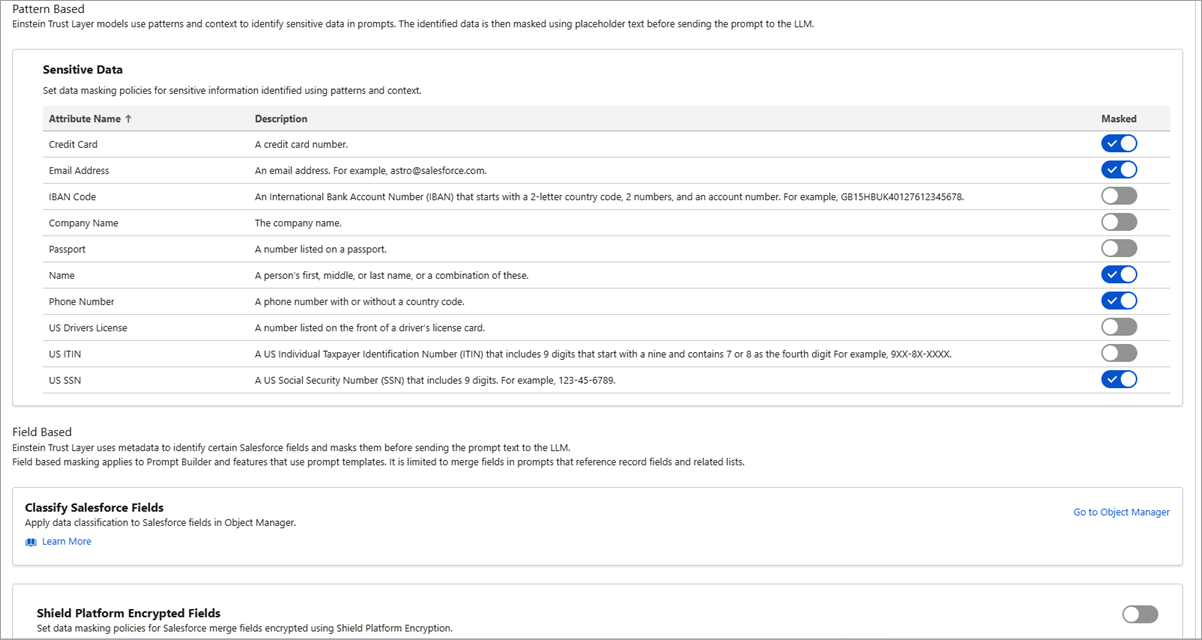
Generatieve Einstein AI-dataverzameling en -opslag inschakelen
Houd het gebruik van generatieve AI in uw Salesforce-organisatie bij en zorg ervoor dat het AI-gebruik voldoet aan uw beveiligings-, privacy-, regelgevings- en AI-governancebeleid. Voor deze functie zijn mogelijk Data Cloud-credits vereist. Zie Gebruik van AI in Tableau(Link wordt in een nieuw venster geopend) voor meer informatie.
Opmerking: de Data Cloud-configuratie moet zijn voltooid voordat u generatieve Einstein AI-dataverzameling en -opslag kunt inschakelen.
Ga naar het vak Snel zoeken van de configuratiefunctie, typ Einstein-audit en selecteer vervolgens Einstein-audit, -analyses en -monitoring configureren in de resultaten.

Op de pagina Einstein-audit, -analyses en -monitoring configureren schakelt u vervolgens de optie Audit en feedback in. Het kan enkele uren duren voordat de auditdata van Generatieve Einstein AI beschikbaar zijn in Data Cloud.

AI in Tableau configureren
Schakel generatieve AI-functionaliteit in voor specifieke functies in Tableau Cloud door de onderstaande procedures te volgen. Sommige functies kunt u inschakelen voor een enkele groep gebruikers of voor alle gebruikers op uw site. Zie AI in Tableau inschakelen voor gebruikers in een groep voor meer informatie.
Opmerking: Deze functie maakt gebruik van generatieve AI, die is gebouwd op de Einstein Trust Layer. Uw gegevens blijven veilig en beschermd dankzij gegevens- en privacycontroles die naadloos zijn geïntegreerd in de gebruikerservaring. Zie Einstein Trust Layer(Link wordt in een nieuw venster geopend) voor meer informatie.
Meld u aan bij Tableau Cloud als sitebeheerder.
Selecteer Instellingen op de site waarop u generatieve AI-functies wilt inschakelen.
(Optioneel) Selecteer het menu Acties
 onder AI in Tableau, en kies vervolgens Inschakelen om samenvattingen van inzichten en betere semantische overeenkomsten in te schakelen. Voor deze mogelijkheden is geen Salesforce-organisatie vereist.
onder AI in Tableau, en kies vervolgens Inschakelen om samenvattingen van inzichten en betere semantische overeenkomsten in te schakelen. Voor deze mogelijkheden is geen Salesforce-organisatie vereist.Meld u aan bij uw Salesforce-organisatie.
Selecteer Verbinding maken met Salesforce.
Voer op de pagina Inloggen|Salesforce de Salesforce-gebruikersreferenties voor de Salesforce-organisatie in.
De Salesforce-gebruikers-ID moet beschikken over de machtiging Toepassingsprofiel aanpassen. Voor meer informatie verwijzen wij u naar Gebruikersmogelijkheden met de profielmachtiging 'Toepassing aanpassen'(Link wordt in een nieuw venster geopend) in de Help van Salesforce.
Generatieve AI van Einstein moet zijn ingeschakeld in uw Salesforce-organisatie.

Selecteer op de pagina Toegang toestaan de optie Toestaan.
Nadat u verbinding hebt gemaakt met uw Salesforce-organisatie, kunt u uw verbinding indien nodig bewerken, testen of verwijderen.
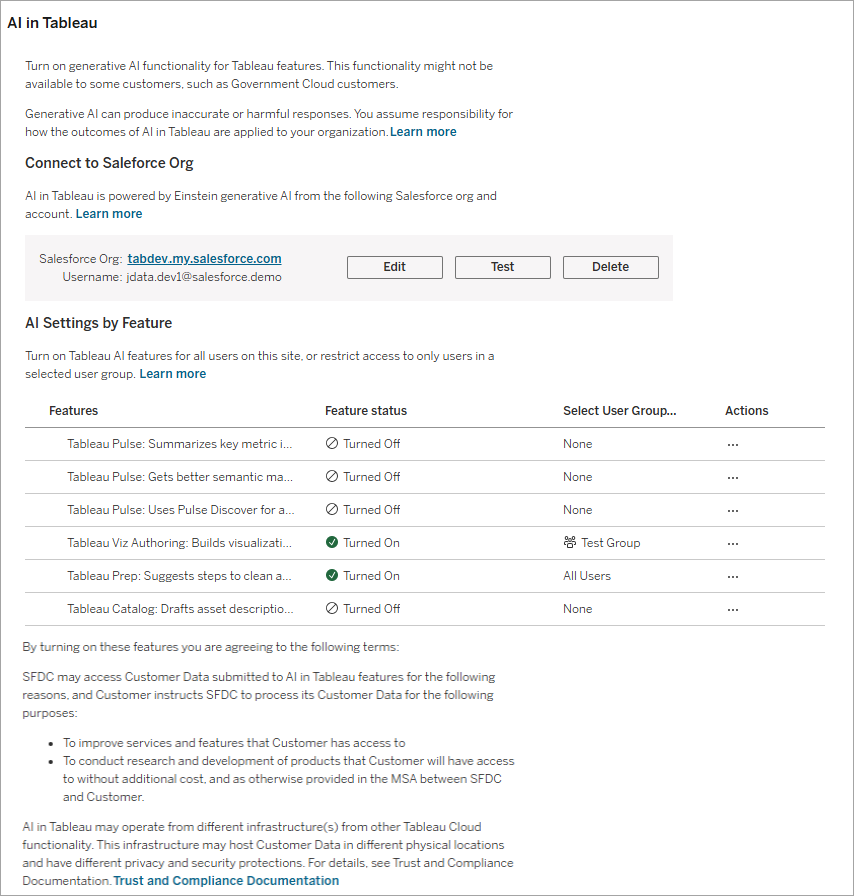
Selecteer het menu Acties
 en vervolgens Inschakelen voor elke 'AI in Tableau'-functie die u wilt inschakelen. Selecteer uit de volgende functies:
en vervolgens Inschakelen voor elke 'AI in Tableau'-functie die u wilt inschakelen. Selecteer uit de volgende functies:Tableau Pulse: gebruikt Pulse-verkennen voor een diepgaande, geïntegreerde verkenning van groepen statistieken en inzichten zodat gebruikers groepen statistieken kunnen verkennen met behulp van de verbeterde vraag-en-antwoordfunctie (Verkennen). De functie Verkennen gebruikt statistische algoritmen om gegroepeerde statistieken te onderzoeken en inzichten te verkrijgen die relevant, interessant en de moeite van het onderzoeken waard zijn. Zie Verbeterde vraag-en-antwoordfunctie (Verkennen) inschakelen in Tableau(Link wordt in een nieuw venster geopend) voor meer informatie over deze functie.
Tableau voor het ontwerpen van visualisaties: maakt visualisaties of voert taken voor u uit met behulp van een conversationele gebruikersinterface zodat gebruikers visualisaties en berekeningen kunnen maken en begrijpen met behulp van Tableau Agent in Tableau Cloud-webauthoring en in Tableau Desktop (versies 2025.1 en later). Zie Uw data verkennen met Tableau Agent(Link wordt in een nieuw venster geopend) voor meer informatie over Tableau Agent.
Tableau Prep: biedt suggesties voor stappen om uw data op te schonen en te transformeren zodat gebruikers hun data kunnen opschonen, berekende velden kunnen maken en flows kunnen met behulp van Tableau Agent. Deze functie is beschikbaar in Tableau Prep-webauthoring in Tableau Cloud en in Tableau Prep Builder (versie 2025.2 en later). Zie Tableau Prep-flows ontwikkelen met Tableau Agent(Link wordt in een nieuw venster geopend) voor meer informatie over Tableau Agent in Tableau Prep.
Tableau Catalog: ontwerpt beschrijvingen van assets zodat gebruikers automatisch beschrijvingen kunnen genereren voor databronnen, werkmappen en tabellen. Zie Webinhoud beheren(Link wordt in een nieuw venster geopend) voor meer informatie over generatieve AI in Tableau Catalog.
AI in Tableau inschakelen voor gebruikers in een groep
U kunt AI in Tableau-functies inschakelen voor een individuele gebruikersgroep of voor alle gebruikers op uw site. Momenteel is deze optie alleen beschikbaar voor AI in Tableau voor het ontwerpen van visualisaties en voor functies van Tableau Prep. Zie Een groep maken en gebruikers aan de groep toevoegen(Link wordt in een nieuw venster geopend) voor meer informatie over het maken van een gebruikersgroep voor deze AI in Tableau-functies.
Selecteer het menu Acties
 onder AI in Tableau voor de functie waarvoor u groepstoegang wilt instellen.
onder AI in Tableau voor de functie waarvoor u groepstoegang wilt instellen.Als de functie niet is ingeschakeld, selecteert u Inschakelen.
Selecteer nogmaals het menu Acties
 en selecteer Gebruikersgroep selecteren.
en selecteer Gebruikersgroep selecteren.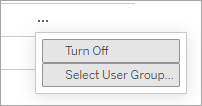
In het dialoogvenster Gebruikersgroep selecteren kiest u een enkele gebruikersgroep. Klik vervolgens op Toepassen. Alleen de gebruikers in deze gebruikersgroep hebben toegang tot Tableau Agent voor het geselecteerde functiegebied. Als andere gebruikers op het Tableau Agent-pictogram klikken, krijgen ze een machtigingsfout te zien.
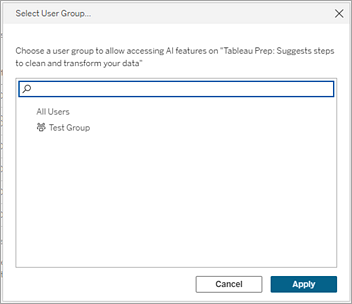
Klik op Opslaan bovenaan op de pagina om uw site-instellingen op te slaan.
Gebruikers van de proefversie
Als u AI in Tableau wilt uitproberen, kunt u zich aanmelden voor een gratis proefversie van Tableau Cloud. Dit omvat Tableau Pulse-inzichtsamenvattingen en de verbeterde vraag-en-antwoordfunctie (Verkennen) en de Tableau Agent-functies in webauthoring, Tableau Desktop (versie 2025.1 en later) en Tableau Prep Builder (versie 2025.2 en later).
Vul eenvoudigweg dit formulier in, of neem contact op met uw accountmanager om aan de slag te gaan. Zodra u zich aanmeldt, krijgt u toegang tot een nieuwe Tableau Cloud-site. U kunt geen proefversie van Tableau Agent toevoegen aan een bestaande site.
Als proefgebruiker worden de meeste configuratiestappen u uit handen genomen en kunt u AI-functies inschakelen voor Tableau Cloud-webauthoring en Tableau Prep. Hoewel verzoeken gratis zijn tijdens de proefperiode, kunnen er beperkingen gelden voor het aantal verzoeken dat u per uur kunt indienen. De volgende opties zijn niet beschikbaar wanneer u de proefversie gebruikt:
Tableau Agent in Tableau in Catalog
Aangepaste datamaskering
Audittrail in Data Cloud
Om AI in Tableau te gaan gebruiken, voert u de volgende stappen uit:
Meld u als sitebeheerder aan bij uw proefversie van de Tableau Cloud-site.
Selecteer Instellingen.
In de AI in Tableau-sectie AI-instellingen per functie selecteert u eerst het menu Acties
 en vervolgens Inschakelen.
en vervolgens Inschakelen.Opmerking: Sommige functies kunt u inschakelen voor een enkele groep gebruikers of voor alle gebruikers op uw site. Zie AI in Tableau inschakelen voor gebruikers in een groep voor meer informatie.
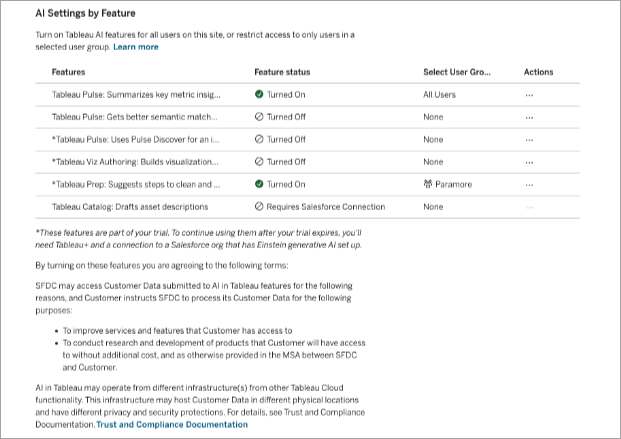
Selecteer uit de volgende functies:
Tableau Pulse: vat inzichten in belangrijke statistieken samen. Hiermee kunnen gebruikers hun gepersonaliseerde inzichtensamenvattingen bekijken en snel een overzicht krijgen van belangrijke wijzigingen in hun statistieken. Zie Tableau AI in Tableau Pulse(Link wordt in een nieuw venster geopend) voor meer informatie over generatieve AI in Tableau Pulse.
Tableau Pulse: krijg betere semantische overeenkomsten op basis van inzichten in elke taal wanneer u vragen stelt.. Zo krijgen gebruikers in elke taal de beste semantische resultaten wanneer ze één enkele statistiek te verkennen met de functie Vragen aan Q&A. Zie Betere semantische overeenkomsten inschakelen voor Vragen aan Q&A in Tableau(Link wordt in een nieuw venster geopend) voor meer informatie over deze functie.
Tableau Pulse: Gebruikt Pulse-verkennen voor een diepgaande, geïntegreerde verkenning van groepen statistieken en inzichten: Stel gebruikers in staat om groepen statistieken te verkennen met behulp van de verbeterde vraag-en-antwoordfunctie (Verkennen) en om inzichten te verkrijgen die relevant, interessant en de moeite waard zijn om te onderzoeken. Zie Verbeterde vraag-en-antwoordfunctie (Verkennen) inschakelen in Tableau(Link wordt in een nieuw venster geopend) voor meer informatie over deze functie.
Tableau voor het ontwerpen van visualisaties: maakt visualisaties of voert taken voor u uit via een conversationele gebruikersinterface. Hiermee kunnen gebruikers visualisaties en berekeningen maken en begrijpen met de hulp van Tableau Agent. Voor meer informatie over Tableau Agent in Tableau Cloud Webauthoring verwijzen wij u naar Uw data verkennen met Tableau Agent(Link wordt in een nieuw venster geopend).
Tableau Prep: suggesties voor stappen om uw data op te schonen en te transformeren: hiermee kunnen gebruikers Tableau Agent gebruiken om hun data op te schonen, berekende velden te maken en flows op te bouwen. Deze functie is beschikbaar in Tableau Prep-webauthoring in Tableau Cloud en in Tableau Prep Builder (versie 2025.2 en later). Zie Tableau Prep-flows ontwikkelen met Tableau Agent(Link wordt in een nieuw venster geopend) voor meer informatie over Tableau Agent in Tableau Prep.
Navigeer naar een Tableau Prep-flow of Tableau-werkmap en selecteer het pictogram Tableau Agent
 om het Tableau Agent-deelvenster te openen en een aanvraag te typen. In Tableau Prep Builder moeten gebruikers zijn aangemeld bij de Cloud-site en moet AI in Tableau zijn ingeschakeld om het pictogram te zien.
om het Tableau Agent-deelvenster te openen en een aanvraag te typen. In Tableau Prep Builder moeten gebruikers zijn aangemeld bij de Cloud-site en moet AI in Tableau zijn ingeschakeld om het pictogram te zien.
Belangrijk: als u AI in Tableau op uw productiesite wilt gebruiken nadat de proefperiode is verlopen, moet u Tableau+ aanschaffen, verbinding maken met een Salesforce-organisatie waarin generatieve Einstein AI is ingesteld en de configuratiestappen voltooien die hierboven in dit onderwerp worden beschreven.
